Es gibt bestimmt einige unter euch, die in den Taskleisteneinstellungen für die Kombination und Beschriftung von Windows 11 auf „Nie“ gestellt haben. Damit wird dann, wie auch unter Windows 7 oder 10 zum Beispiel jeder Ordner einzeln in der Taskleiste angezeigt.
Einen kleinen Nachteil hat diese Einstellung aber. Öffnet man den Datei Explorer, beispielsweise den Ordner Musik, dann wird in der Taskleiste „Musik – Datei Explorer“ angezeigt. Das nimmt natürlich viel Platz ein. Kann aber mithilfe eines Windhawk Mods entfernt werden. Somit passen dann wieder ein paar mehr offene Tabs in die Taskleiste.
Der Mod nennt sich „Remove File Explorer Suffixes“. Ist er installiert, muss man nur einmal im Task-Manager die explorer.exe neu starten. Oder alle offenen Fenster vom Explorer schließen. Öffnet man dann mehrere Ordner im Datei Explorer, ist der Zusatz „- Datei Explorer“ verschwunden und es wird nur noch Musik, Videos oder Bilder angezeigt.
Windhawk selber ist dafür Voraussetzung, dort kann der jeweilige Mod dann installiert, aktiviert oder deaktiviert und auch aktualisiert werden. Windhawk ist ein Projekt von Ramen Software, bekannt für den 7+ Taskbar Tweaker. Da dieser nicht für Windows 11 weiterentwickelt wird, hat man sich entschieden Windhawk ins Leben zu rufen.
Windhawk Mods gibt es schon einige, mit denen man sich das Leben am Rechner einfacher machen kann. Sei es Taskleiste links / rechts, alle Icons im Systray anzeigen, Ordnergröße im Datei Explorer und vieles mehr.
Info und Download:
Windows 11 Tutorials und Hilfe
- In unserem Windows 11 Wiki findet ihr sehr viele hilfreiche Tipps und Tricks.
- Falls ihr Fragen habt, dann stellt diese ganz einfach bei uns im Forum.
- Installationsmedien: Aktuelle Windows 11 ISOs findet ihr hier: 23H2 22631, oder 24H2 26100. Ansonsten immer in der rechten Sidebar.
- Windows 11 neu clean installieren Tipps und Tricks.
- Windows 11 auch ohne TPM und Secure Boot installieren.
- Windows 11 mit lokalem Konto auch Offline installieren.
- Windows 11 Inplace Upgrade Reparatur oder Feature Update.
- Automatisch anmelden Pin entfernen Windows 11.
- Alle Beiträge zu Windows 11 im Blog findet ihr über diese Seite. Wobei auch alle anderen Artikel interessant sein können.

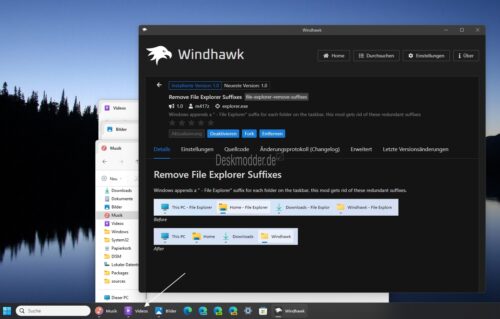




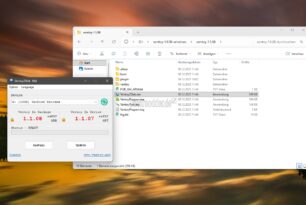

Windhawk an sich is zwar scho e nettes Programm. Ich hab bei mir des „QT TabBar“ und die „Ribbon.reg“ drin, da seh ooch ich den Zusatz net
gepostet mit der Deskmodder.de-App
Ein Hoch auf WindHawk und die fleißige Community, welche die ganzen Mods erstellt. 🙇🏼♂️